Προστασία εικόνων
- Προστασία μίας εικόνας
- Ορισμός εύρους εικόνων που θα προστατευτούν
- Προστασία όλων των εικόνων ενός φακέλου ή μιας κάρτας
Μπορείτε να προφυλάξετε σημαντικές εικόνες ώστε να μην διαγραφούν κατά λάθος.
Προστασία μίας εικόνας
-
Επιλέξτε [
: Προστασία εικόνων].

-
Επιλέξτε [Επιλογή εικόνων].
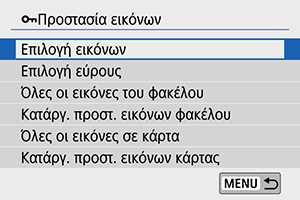
-
Επιλέξτε μια εικόνα.
- Χρησιμοποιήστε τα πλήκτρα
για να επιλέξετε την εικόνα που θέλετε να προστατεύσετε.
- Χρησιμοποιήστε τα πλήκτρα
-
Προστατεύστε την εικόνα.
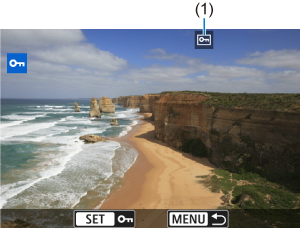
- Πατήστε το
για να προστατεύσετε την επιλεγμένη εικόνα, μετά την οποία θα επισημανθεί με ένα εικονίδιο
(1) στο πάνω μέρος της οθόνης.
- Για να ακυρώσετε την προστασία και να διαγράψετε το εικονίδιο
, πατήστε το
πάλι.
- Για να προστατεύσετε μια άλλη εικόνα, επαναλάβετε τα βήματα 3 και 4.
- Πατήστε το
Ορισμός εύρους εικόνων που θα προστατευτούν
Ενώ βλέπετε τις εικόνες στην οθόνη ευρετηρίου, μπορείτε να ορίσετε την πρώτη και την τελευταία εικόνα για να επιλέξετε το εύρος για ταυτόχρονη προστασία όλων των συγκεκριμένων εικόνων.
-
Επιλέξτε [Επιλογή εύρους].

- Επιλέξτε [Επιλογή εύρους] στην [
: Προστασία εικόνων].
- Επιλέξτε [Επιλογή εύρους] στην [
-
Ορίστε το εύρος των εικόνων.
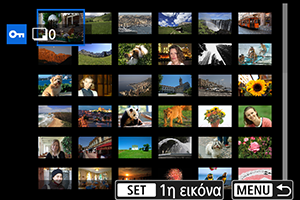
- Επιλέξτε την τελευταία εικόνα (σημείο έναρξης).
- Στη συνέχεια, επιλέξτε την τελευταία εικόνα (σημείο λήξης). Οι εικόνες στο συγκεκριμένο εύρος θα προστατευτούν και θα εμφανιστεί το εικονίδιο
.
- Για να επιλέξετε και άλλη εικόνα για προστασία, επαναλάβετε το βήμα 2.
Προστασία όλων των εικόνων ενός φακέλου ή μιας κάρτας
Μπορείτε να προστατεύσετε όλες τις εικόνες ενός φακέλου ή μιας κάρτας ταυτόχρονα.
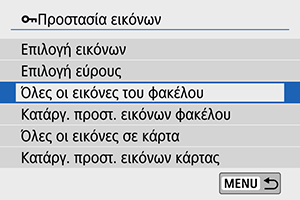
- Όταν επιλέγετε [Όλες οι εικόνες του φακέλου] ή [Όλες οι εικόνες σε κάρτα] στην [
: Προστασία εικόνων], όλες οι εικόνες στον φάκελο ή στην κάρτα θα προστατεύονται.
- Για να ακυρώσετε την επιλογή, επιλέξτε [Κατάργ. προστ. εικόνων φακέλου] ή [Κατάργ. προστ. εικόνων κάρτας].
-
Αν οι συνθήκες αναζήτησης έχουν οριστεί με [
: Ρύθμ κριτηρίων αναζήτησ εικ] (), η οθόνη θα αλλάξει σε [Όλες εικ που βρέθ] και [Κατ προστ όλ βρέθ].

- Εάν επιλέξετε [Όλες εικ που βρέθ], όλες οι εικόνες που φιλτράρονται από τις συνθήκες αναζήτησης θα προστατεύονται.
- Εάν επιλέξετε [Κατ προστ όλ βρέθ], θα καταργηθεί η προστασία όλων των φιλτραρισμένων εικόνων.
Σημείωση
- Όταν μια εικόνα προστατεύεται, δεν μπορεί να διαγραφεί από τη λειτουργία διαγραφής της μηχανής. Για να διαγράψετε μια προστατευμένη εικόνα, πρέπει πρώτα να ακυρώσετε την προστασία.
- Αν διαγράψετε όλες τις εικόνες (), θα παραμείνουν μόνο οι προστατευμένες εικόνες. Αυτό είναι βολικό όταν θέλετε να διαγράψετε όλες τις περιττές εικόνες ταυτόχρονα.
